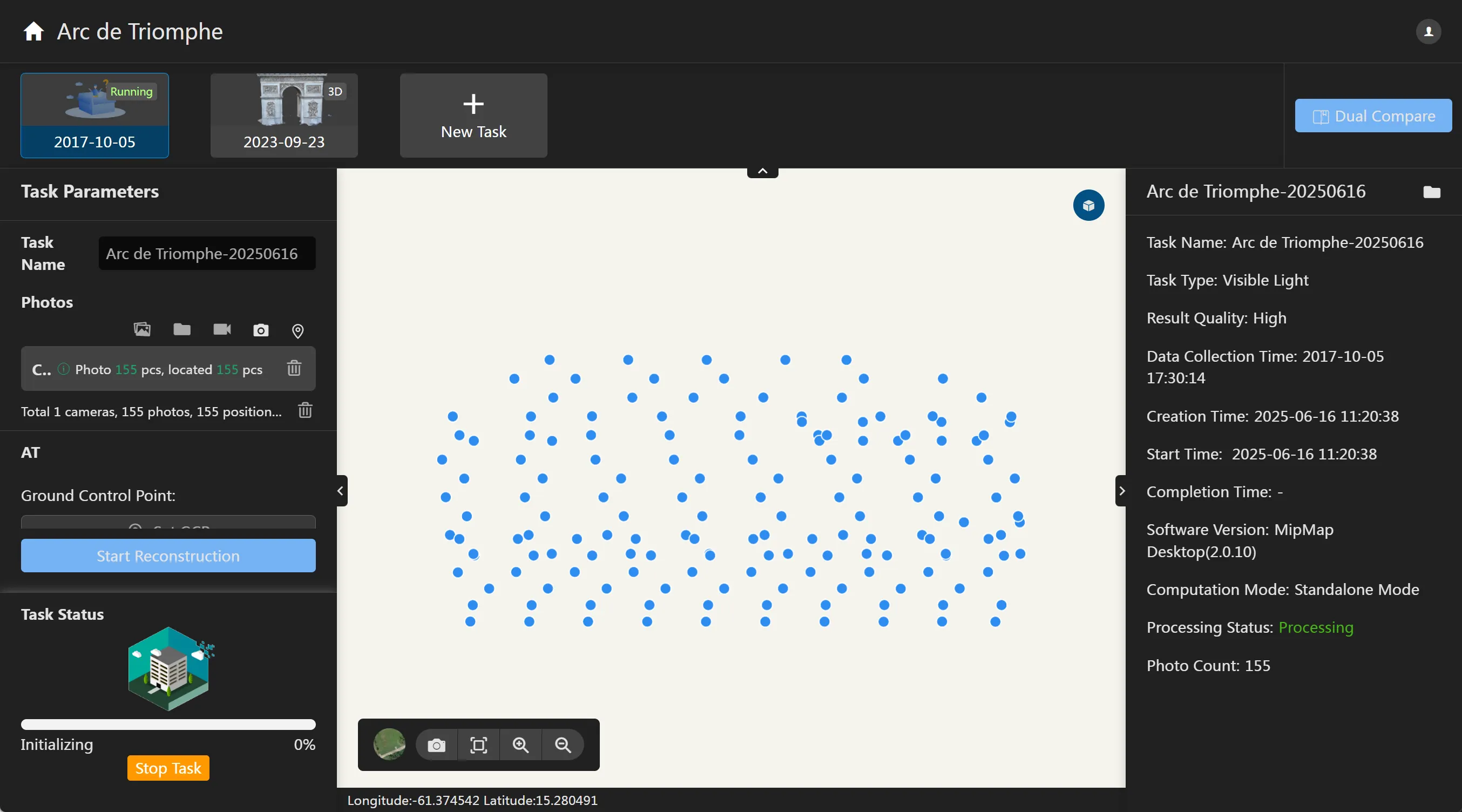4.1 Reconstruction Rapide
Créer une Tâche
Sur la page [Liste de projets], cliquez sur le bouton ou, dans un projet existant, cliquez sur le bouton
pour aller automatiquement à la page de création de tâche.
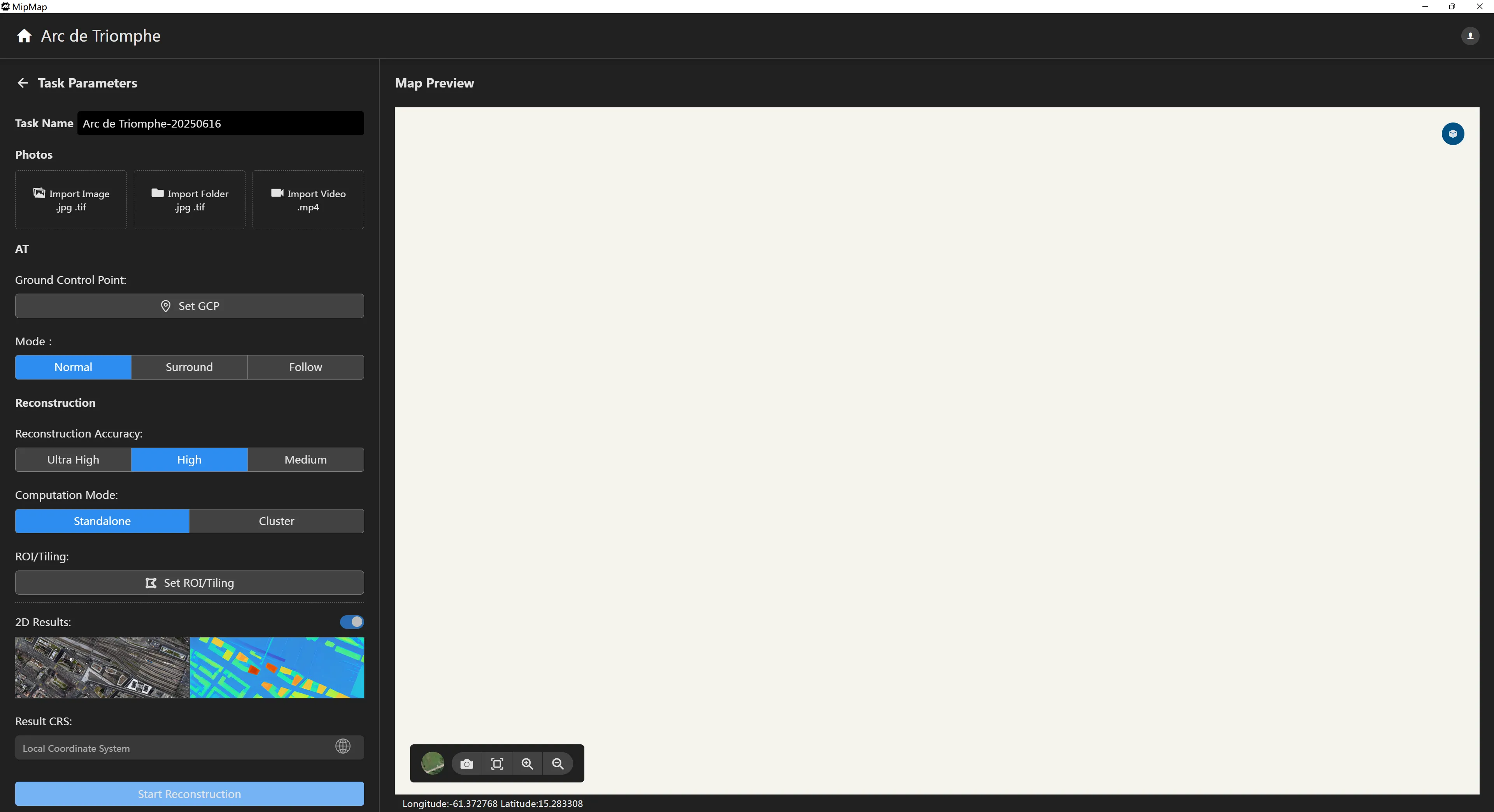
Télécharger des photos
Cliquez sur le bouton "Importer des images" ou "Importer un dossier", sélectionnez les photos que vous voulez reconstruire, et cliquez sur "OK". Le logiciel lira automatiquement les photos et obtiendra les informations d'attribut à partir d'elles.
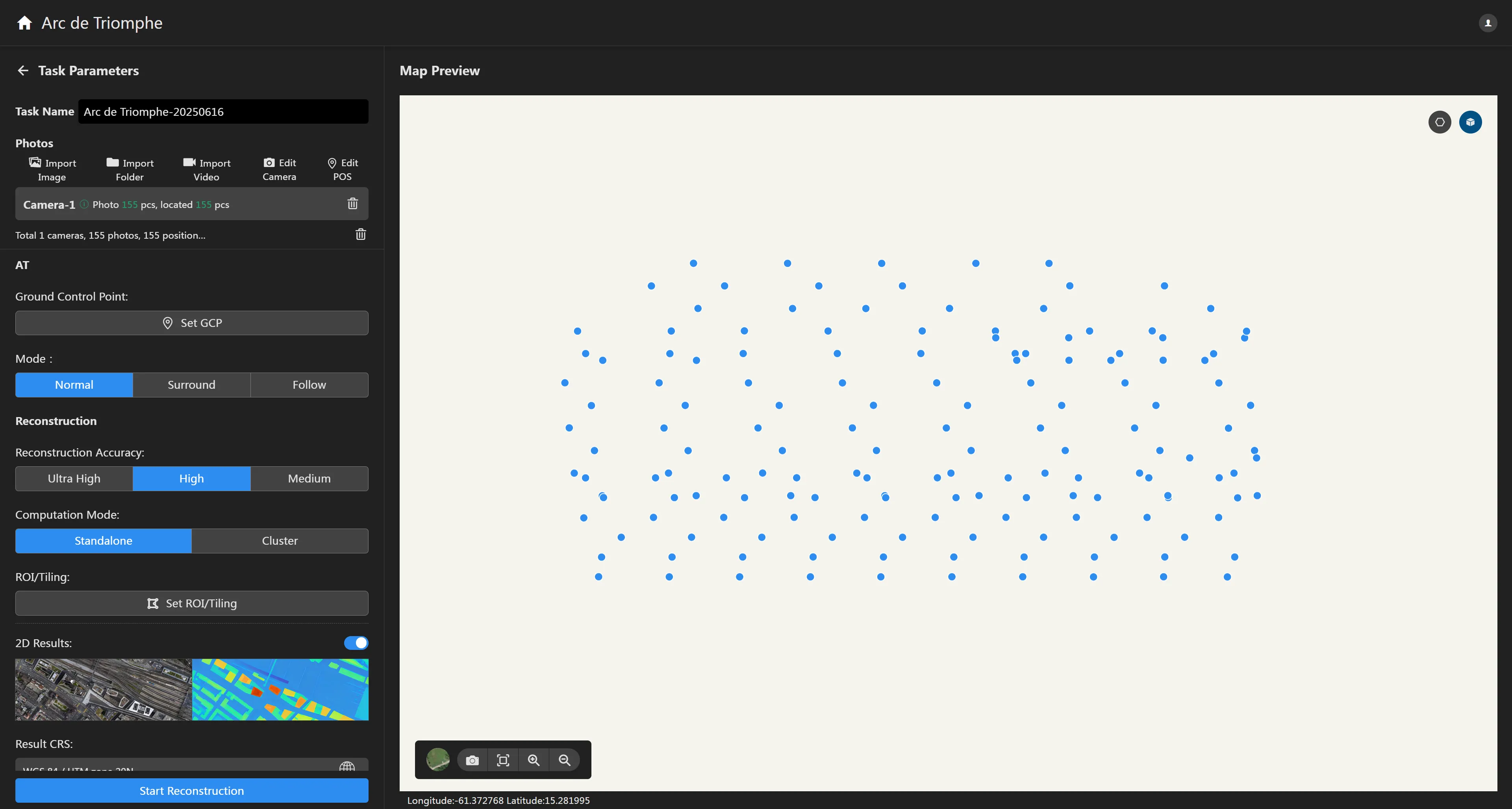
Cliquez sur le bouton sur l'interface d'aperçu de carte pour dessiner une zone polygonale. Vous pouvez choisir de supprimer les données d'image à l'intérieur ou à l'extérieur de la zone. Les images supprimées ne participeront pas au processus de reconstruction.
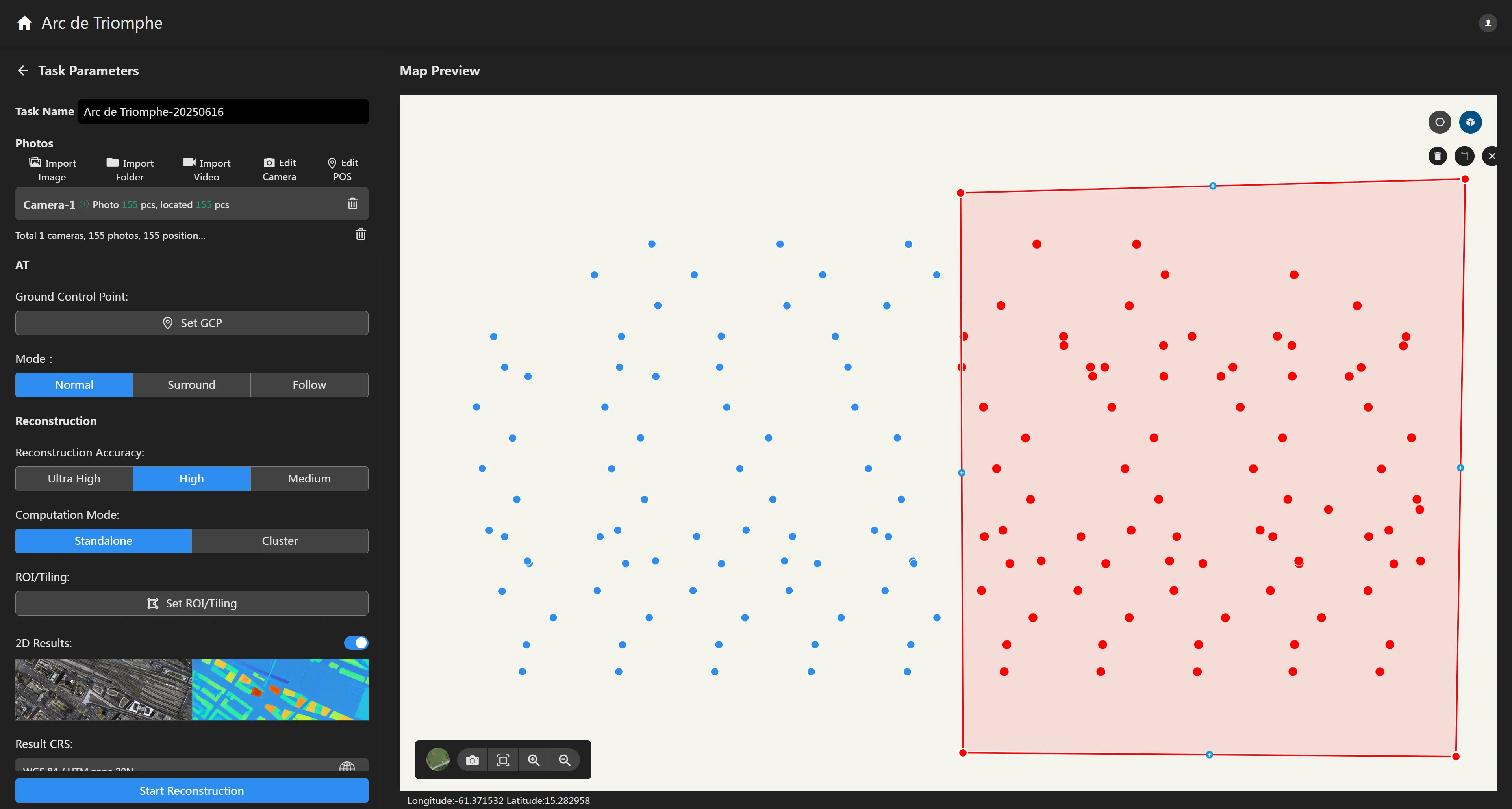
Cliquez sur le bouton "Importer une vidéo", sélectionnez la vidéo que vous voulez reconstruire, et l'interface d'extraction d'images vidéo apparaîtra automatiquement. Après avoir défini les paramètres d'extraction d'images, cliquez sur "OK", et le logiciel extraira automatiquement les images et lira les photos. Si le répertoire du fichier vidéo contient un fichier srt avec le même nom qui inclut les informations POS vidéo, l'extraction automatique de la pose vidéo est prise en charge.
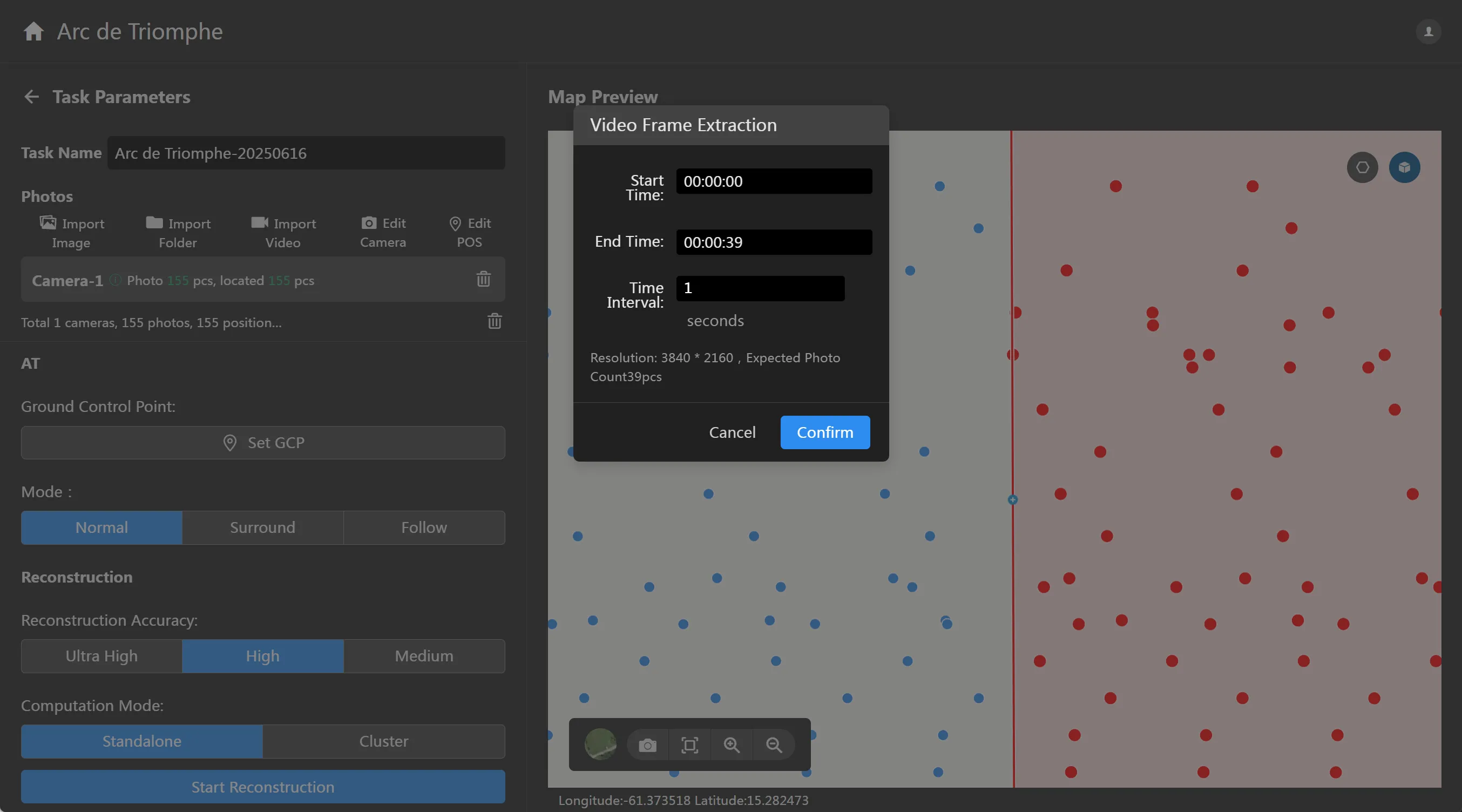
Définir les paramètres de reconstruction
Après avoir importé les photos, le logiciel définira automatiquement les paramètres de reconstruction par défaut basés sur les données de photo analysées. Vous pouvez également modifier manuellement les paramètres de reconstruction que vous voulez.
- Définir les points de contrôle au sol (GCPs): Si le jeu de données a des points de contrôle, vous pouvez les importer et effectuer un marquage GCP pour améliorer la précision de la triangulation aérienne. Les GCPs sont généralement définis après que la triangulation aérienne soit complète.
- Mode de triangulation aérienne:
- Précision de reconstruction: Plus la précision de reconstruction est élevée, plus la résolution des résultats reconstruits est élevée, mais cela consommera plus de temps. Inversement, plus la précision est faible, plus la vitesse de reconstruction est rapide. La différence entre la précision de reconstruction haute, moyenne et basse réside dans la résolution de rééchantillonnage par rapport à l'image originale : Haute a la même résolution que l'image originale, Moyenne est rééchantillonnée à un intervalle de 2x de l'image originale (c'est-à-dire que la longueur et la largeur sont 1/2 de l'image originale), et Basse est rééchantillonnée à un intervalle de 4x de l'image originale (c'est-à-dire que la longueur et la largeur sont 1/4 de l'image originale). Par exemple : si la longueur × largeur de l'image originale est 6000 × 4000, la longueur × largeur de l'image reconstruite haute précision sera 6000 × 4000, la longueur × largeur de l'image reconstruite moyenne précision sera 3000 × 2000, et la longueur × largeur de l'image reconstruite basse précision sera 1500 × 1000.
- Mode de calcul: Vous pouvez choisir entre le calcul sur une seule machine ou le calcul en cluster. Le calcul en cluster nécessite que le service cluster ait été déployé et que vous ayez l'autorisation pour le calcul en cluster.
- Définir la région d'intérêt (ROI)/Blocs: Vous pouvez définir la zone de reconstruction désirée et la méthode de blocage selon vos besoins.
- Résultats 2D: Les résultats 2D incluent principalement les cartes orthophotos numériques (DOM) et les modèles de surface numériques (DSM). Désactiver cette option ne produira pas de résultats d'image 2D. Notez que si les photos importées ne contiennent pas d'informations de localisation, les résultats 2D ne peuvent pas être reconstruits.
- Paramètres avancés des résultats 2D: Les résultats 2D prennent en charge la définition de la sortie pyramide, la sortie tuilée, et les paramètres de résolution. La sortie tuilée permet de définir la longueur de côté de tuile, et la résolution peut être définie sur automatique ou saisie manuelle du GSD de résultat 2D.
- Système de coordonnées des résultats 2D: Le système de coordonnées de sortie par défaut est un système de coordonnées arbitraire, généralement un système de coordonnées local. Si vous devez personnaliser le système de coordonnées, vous pouvez cliquer sur
pour sélectionner le système de coordonnées que vous voulez sortir.
- Résultats 3D: Les résultats 3D incluent principalement les modèles 3D et les nuages de points. Désactiver cette option ne produira pas de résultats 3D. Dans cette interface, les utilisateurs peuvent sélectionner le format de sortie pour les modèles et les nuages de points selon des besoins spécifiques, incluant les modèles de format B3DM\OSGB\OBJ\PLY et les nuages de points de format PNTS\OSGB\LAS\PLY.
- Paramètres avancés des résultats 3D: Les résultats 3D prennent en charge la définition du taux de simplification du modèle et la suppression des objets flottants. Le taux de simplification du modèle est par défaut de 100%, sortant le modèle complet.
- Système de coordonnées des résultats 3D: Similaire au système de coordonnées des résultats 2D, il est par défaut un système de coordonnées arbitraire. Vous pouvez cliquer sur
pour le définir sur un système de coordonnées personnalisé.
- Système de coordonnées d'élévation: La page de sélection du système de coordonnées permet de choisir un système d'élévation. Actuellement, elle prend en charge la hauteur géodésique, le Datum vertical national de 1985, et les systèmes d'élévation personnalisés. Les systèmes d'élévation personnalisés sont ajoutés en important des fichiers d'ondulation géoïde au format tif.
Commencer la reconstruction
Cliquez sur le bouton "Commencer la reconstruction", et le logiciel entrera automatiquement dans le processus de reconstruction. Dans le coin inférieur gauche, vous pouvez voir l'étape d'exécution de tâche actuelle et le progrès. Après que la reconstruction soit complète, les résultats reconstruits seront automatiquement affichés.